Mainos
Liiallinen tietokoneiden puhdistus voi rikkoa asioita 5 tapaa ylisuuri puhdistus voi rikkoa WindowsinPuhelimen puhdistaminen on helppoa mennä yli laidan. Kun puhdistat tietokonettasi, varmista, että tiedät mitä olet tekemässä - on helppo rikkoa jotain. Lue lisää , mutta osa puhdistuksesta auttaa vapauttamaan tilaa ja pitämään järjestelmän käynnissä nopeasti. Tarpeettomien väliaikaisten tiedostojen karsiminen on erityisen tärkeää, jos sinulla on pieni SSD-asema Kuinka puolijohdeasemat toimivat?Tässä artikkelissa opit tarkalleen, mitä SSD-levyt ovat, kuinka SSD-levyt tosiasiallisesti toimivat ja toimivat, miksi SSD-levyt ovat niin hyödyllisiä ja mikä on SSD-levyjen suurin haittapuoli. Lue lisää ja haluat hyödyntää sen varastoa parhaalla mahdollisella tavalla.
Windows-levyn puhdistus
Windowsissa on sisäänrakennettu levynpuhdistustyökalu Levytila vähissä? 5 Windowsin omia työkaluja tallennustilan vapauttamiseksiÄlä lataa hämärää kolmannen osapuolen työkalua arvokkaan levytilan saamiseksi takaisin! Windowsilla on omat työkalut työhön ja niitä on helppo käyttää. Lue lisää
, johon pääset käsiksi useilla tavoilla. Voit esimerkiksi avata File Explorer tai Windows Explorer, napsauttaa hiiren kakkospainikkeella C: -aseman kaltaista levyä, valita ominaisuudetja napsauta Levyn puhdistus painiketta. Voit myös napauttaa Windows-näppäintä avataksesi Käynnistä-näytön tai Käynnistä-valikon, kirjoittamalla Levyn puhdistus etsiä ja napsauttaaVapauta levytilaa poistamalla tarpeettomat tiedostotTaiLevyn puhdistus”Pikakuvake. Se on saatavana myös Ohjauspaneelin Hallintatyökalut-kansioon.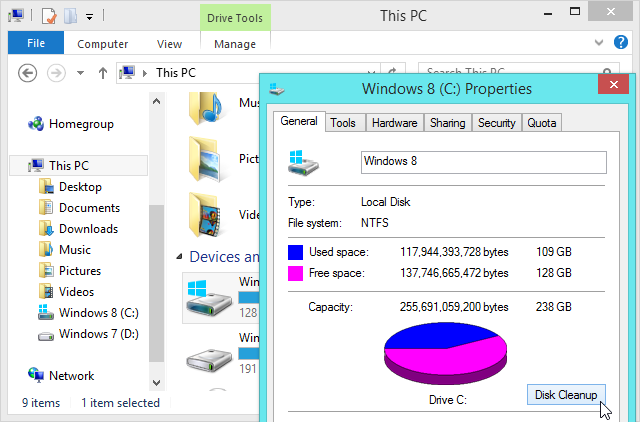
Oletuksena työkalu puhdistaa vain käyttäjätilisi tiedostot. Klikkaa Siivota järjestelmätiedostot -painiketta puhdistaaksesi kaiken järjestelmän ja vapauttaaksesi eniten tilaa. Työkalu etsii ja poistaa monenlaisia tiedostoja, mukaan lukien väliaikaiset tiedostot, Internet Explorer -selaimen tiedot ja gigatavua Windows Update -sovelluksen asennustiedostoja. Se jopa Poista Windows.old-kansio 8 Super Windows 8.1 -sovellusta tehokäyttäjilleWindows 8.1: n mukana tuli monia muutoksia. Jotkut vaihtoehdot ovat täysin uusia, toiset muutettiin tai siirrettiin. Käytitpä Windows 8.1 -pöytää pöytätietokoneella, tablet-laitteella tai jotain niiden välillä, nämä korjaukset ovat hyödyllisiä! Lue lisää , jos olet päivittänyt uudempaan Windows-versioon ja sinulla on edelleen vanhan Windows-asennuksen tiedostoja.
Lisää vaihtoehtoja -välilehti sisältää linkit, joiden avulla voit helposti käyttää Järjestelmän palauttaminen -valintaikkuna, jossa voit poistaa palautuspisteitä vapauttaaksesi tilaa, ja Ohjelmat ja ominaisuudet -valintaikkuna, jossa voit poistaa ohjelmiston ja poistaa Windows-komponentit.
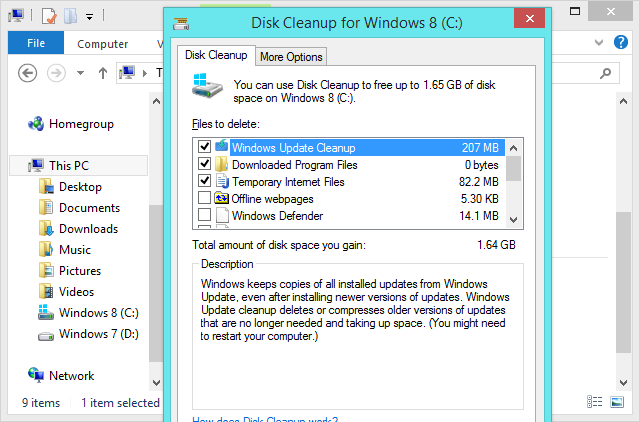
Jos haluat enemmän puhdistusvaihtoehtoja kuin Levyn siivoaminen tarjoaa, siirry CCleanerin kanssa. Se on kuin steroidien levyn puhdistus - se puhdistaa joitain järjestelmätiedostoja, joita levyn siivoaminen ei koske, ja se myös poistaa väliaikaiset tiedostot, joita käyttävät kolmansien osapuolien ohjelmat, kuten Google Chrome ja Mozilla Firefox selaimet. CCleaner puhdistaa myös “raidasi”, kuten avattujen tiedostojen historia, vieraillut verkkosivut ja vastaavat yksityiset tiedot.
Määritä CCleaner ennen kuin käytät sitä, jotta se ei poista asioita, jotka haluat säilyttää. Voit esimerkiksi poistaa evästeiden puhdistuksen käytöstä, jotta pysyt kirjautuneena selaimesi verkkosivustoille. CCleaner muistaa asetukset käyttökohteiden välillä. CCleanerin ilmainen versio tekee kaiken mitä tarvitset; sinun ei tarvitse ostaa maksettua versiota.
CCleanerissa on sisäänrakennettu rekisterin puhdistaja. Emme suosittele rekisterinpuhdistimen käyttöä Rekisterinpuhdistajan käyttö: Onko sillä todella eroa?Rekisterinpuhdistajien mainoksia on kaikkialla verkossa. Siellä on koko ala, joka vakuuttaa kokemattomia tietokoneen käyttäjiä siitä, että heidän rekisterinsä on korjattava ja että heidän kymmenen helpon 29,95 dollarin maksun takia heidän ... Lue lisää koska se ei tee paljon sinulle, ja se voi mahdollisesti aiheuttaa ongelman yhdelle miljoonista Windows-ohjelmista. Jos joudut kuitenkin käyttämään rekisterinpuhdistajaa, sinun pitäisi todennäköisesti käyttää CCleaneria. Se on melko konservatiivinen ja testattu laajasti.
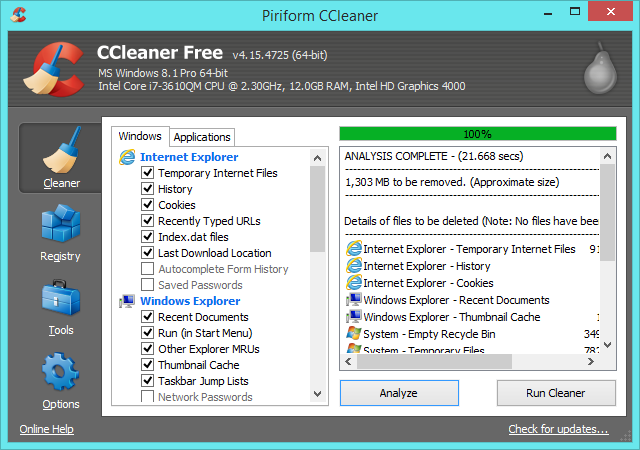
Kopioi tiedostojen puhdistimet
Kaksoiskappaleiden puhdistusaineet voivat myös auttaa puhdistamaan tietokoneesi. Esimerkiksi, sinulla voi olla kopioita tekemistäsi valokuvista tai muista asiakirjoista, ja nämä tiedostot vievät tarpeettoman määrän tilaa. Nämä työkalut tarkistavat järjestelmästäsi sellaiset päällekkäiset tiedostot ja auttavat sinua poistamaan niitä vapauttaaksesi tilaa.
Mikä tahansa kaksoiskappaleet, joita olemme suositelleet Poista päällekkäiset tiedostot nopeasti näillä työkaluillaYksi nopeimmista tavoista tukkia kiintolevy on kopioiden tallentaminen. Suurimman osan ajasta et todennäköisesti edes tiedä, että sinulla on kopioitavia tiedostoja. He ovat peräisin monista ... Lue lisää toimii hienosti. Älä osoita sitä järjestelmähakemistoon, kuten C: \ Windows tai C: \ Program Files, ja avaa poistaa päällekkäisiä tiedostoja, jotka se löytää sieltä, tai muuten järjestelmä voi hämmentyä. Pysy vain henkilökohtaisissa tiedostoissa - asiakirjoissa, musiikissa, kuvissa, videoissa ja muissa asioissa - ei järjestelmä- tai ohjelmatiedostoissa.
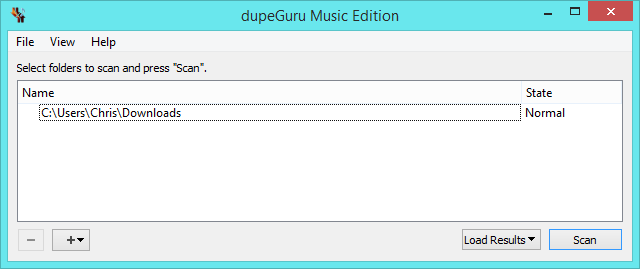
Bloatware-poistoaineet, kuten tietokoneen purkuohjelma
Kun saat uuden tietokoneen, voit suorittaa siinä työkalun, kuten PC: n purkaja. Tämä työkalu tarkistaa tietokoneesi hyödytön niputettu bloatware-sovellus Kuinka poistaa ei-toivotut crapware uudesta Windows 7 -järjestelmästä Lue lisää ja auttaa sinua poistamaan ne nopeasti. Jos sinulla on ollut nykyinen tietokoneesi jonkin aikaa etkä koskaan puhdistanut kaikkia mukana toimitettuja roskat-ohjelmistoja, voit suorittaa tämän ohjelman nyt. Voit myös vain siirtyä Ohjauspaneeliin ja poistaa käsin ohjelmat, joita et halua.
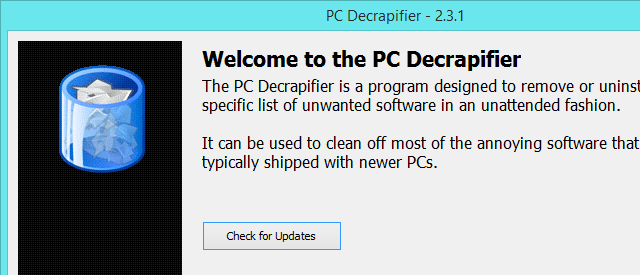
Levyn käyttöanalysaattorit kuten WinDirStat
WinDirStat ei ole automaattinen puhdistusohjelma, mutta se on yksi parhaat tapa vapauttaa tilaa Windowsissa 6 tapaa vapauttaa tilaa Windows-tietokoneellasiSekavuus voi merkittävästi heikentää tuottavuutta. Ajan myötä tiedostot katoavat, ohjelmat menevät käyttämättä ja yhtäkkiä tilava kiintolevy on täynnä turhia asioita ja sinun on puhdistettava se ... Lue lisää . Suorita työkalu ja se skannaa kiintolevyn luetteloon, mitkä tiedostot ja kansiot käyttävät eniten tilaa, esittäen ne visuaalisena luettelona. Voit helposti nähdä, mikä tilaa vie, ja selvittää, mitkä tiedostot sinun pitäisi poistaa ja ohjelmat, jotka sinun tulisi poistaa. Se auttaa sinua tekemään nopeasti päätöksiä siitä, mistä päästä eroon.
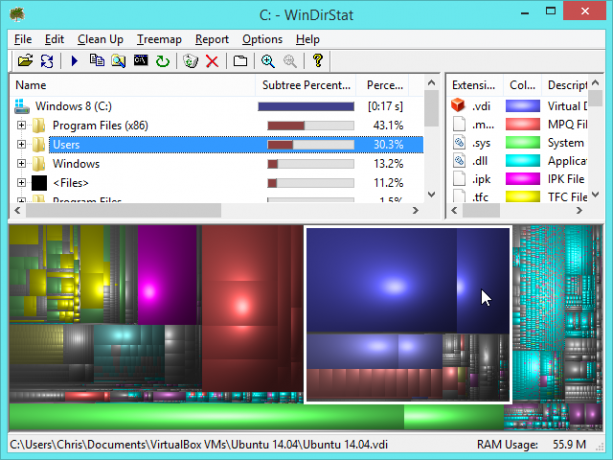
Ohjelmien ja ominaisuuksien ohjauspaneeli
Jotkut vannovat kolmansien osapuolien poisto-ohjelmien avulla 3 parasta kolmannen osapuolen asennusohjelmaa ja miksi tarvitset niitäVoit poistaa Windows-ohjelman asennuksen napsauttamalla Poista-painiketta. Sinun on suoritettava ohjelmiston asennuksen poisto. Valitettavasti Windowsin ohjauspaneelin Poista ohjelma -asetus ei aina poista sitä kokonaan ... Lue lisää ohjelmien poistamiseen Windows-tietokoneissa, mutta niitä ei todellakaan tarvita. Suurimmalla osalla ohjelmia voit poistaa ohjelman vain Ohjelmat ja ominaisuudet -ikkuna Windowsin Ohjauspaneelissa ja se voidaan tehdä sen kanssa. Toki, ne voivat jättää tietokoneellesi muutaman pienen tiedoston tai kourallisen rekisterimerkinnät, mutta ne eivät oikeastaan ole ongelma, ja niissä ei juuri käytetä tilaa. Poista vain ohjelmat, joita et enää käytä vapauttamaan tilaa täältä.
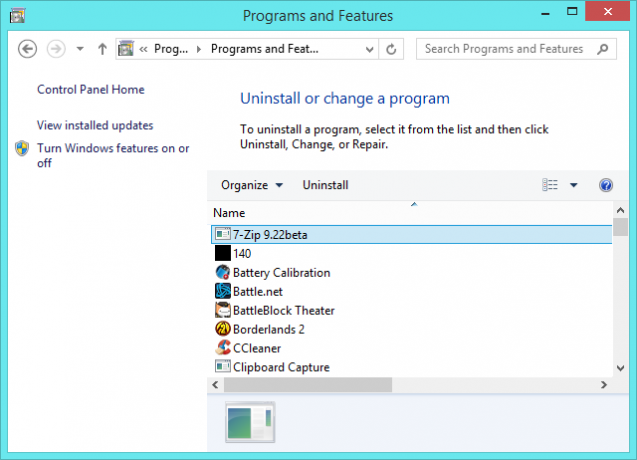
Startup Program Manager
Voit myös Windows 8: ssa ja 8.1: ssä poista käynnistysohjelmat käytöstä Task Manager -ohjelmalla Kuinka saada Windows 8 nopeammaksi: 8 vinkkiä suorituskyvyn parantamiseksiMitä tahansa ajattelet Windows 8: sta (MakeUseOfissa mielipiteemme ovat erilaiset), se on varmasti nopea. Windows 8 käynnistyy nopeammin kuin aiemmat Windows-versiot, sillä on vähemmän muistia ja siinä on mukava työpöytä ... Lue lisää , siivota järjestelmälokero Hallitse ja siivota Windows 7 -järjestelmän alustaJokainen Windows-käyttäjä on nähnyt Windowsin ilmaisinalueen (kutsutaan myös ilmoitusalueeksi) sotkuiseksi ajan myötä. Olemme käsittäneet aikaisemmin häiritsevien työpöytäilmoitusten poistamisen käytöstä, mutta entä jos kuvakkeet itse ovat ... Lue lisää ja tee tietokoneesi nopeampi käynnistyminen. Windows 7 tai vanhemmissa Windows-versioissa voit käyttää Työkalut > Aloittaa ruutu CCleanerissa tehdäksesi saman.
Ole varovainen tekeessäsi tätä, koska voit poistaa käytöstä hyödylliset apuohjelmat, joiden avulla laitteisto tai ohjelmisto toimii oikein. Toisaalta, monet Windows-ohjelmat lisäävät tarpeettomia käynnistysohjelmistoja, jotka vain pilaavat järjestelmän.
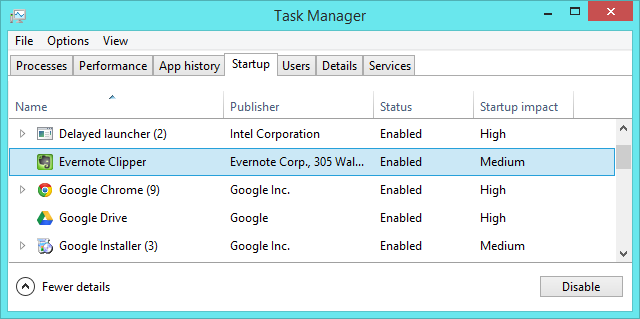
Takeaway
Sinun ei tarvitse edes suurinta osaa näiden järjestelmän puhdistustyökaluista pitääksesi Windows sujuvana. Niin kauan kuin olet tyytyväinen käytettävissäsi olevaan vapaaseen tilaan, voit suorittaa Levyn siivoustyökalun vain kerran kuukaudessa tai kerran muutamassa kuukausia ja seuraa asennettujen ohjelmien lukumäärää - Windows-järjestelmäsi on hieno niin kauan kuin huolehdit asianmukaisesta hoidosta siitä.
Kuvahyvitys: Intel Free Press Flickrissä
Chris Hoffman on tech-bloggaaja ja monipuolinen tekniikan addikti, joka asuu Eugenessa, Oregonissa.


